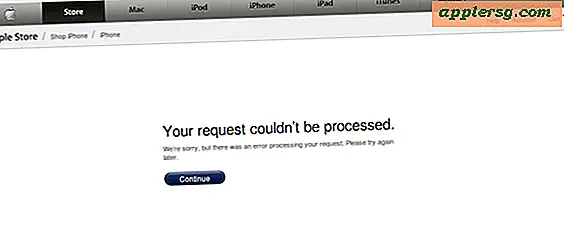วิธีบังคับให้ออกจากแถบ Touch บน Mac

เคยสงสัยไหมว่าจะบังคับให้ออกจากแอปโดยใช้ Touch Bar Macs ได้อย่างไร? แม้ว่าจะมีหลายวิธีในการบังคับให้เลิกใช้งานแอพพลิเคชัน Mac ที่ไม่ตอบสนองบางทีอาจใช้แรงมากที่สุดในการเลิกใช้เมธอดเกี่ยวข้องกับ Option + Command + Escape key sequence แต่แป้นแตะ Touch Bar Escape เป็นซอฟต์แวร์ ... ดูศักยภาพของปัญหา
หากแอปพลิเคชันไม่ตอบสนองซอฟต์แวร์ Escape ที่สำคัญบน Mac Touch Bar มักไม่สามารถเข้าถึงได้และใช้งานไม่ได้เช่นกันดังนั้นการกดแป้นพิมพ์แบบฝังแน่นลึก ๆ จะไม่สามารถทำงานได้เพื่อบังคับให้ปิดแอปที่ค้างอยู่บน Touch Bar Macs
ไม่ต้องกังวลหากคุณมี Touch Bar Mac โดยไม่มีแป้น Escape ของฮาร์ดแวร์คุณสามารถใช้วิธีอื่นเพื่อบังคับให้เลิกใช้แอปของ Mac ได้ตามที่เราจะพูดถึงที่นี่
สิ่งแรกที่คุณอาจต้องการลองรีเฟรช Touch Bar บน Mac โดยกำหนดเป้าหมายกระบวนการที่เกี่ยวข้อง ที่อาจฟื้น Touch Bar และช่วยให้คุณสามารถใช้แป้น Escape เสมือนบน Touch Bar เพื่อบังคับให้ Mac เลิกใช้งานได้ตามปกติ
บังคับให้ออกจากเครื่อง Mac Touch Bar
แอปพลิเคชันติดค้างแช่แข็งหรือล้มเหลวและแถบ Touch ไม่ทำงานดังนั้นคุณจึงไม่สามารถเข้าถึงคีย์ Escape ได้หรือไม่? อ๊ะ แต่ไม่ต้องห่วงนี่เป็นอีกวิธีที่ง่ายในการบังคับให้ออกโดยไม่มีคีย์ Escape เสมือน:
- จากแอปพลิเคชันที่ต้องการจะเลิกใช้งานให้ดึงเมนู Apple
- เลือก "Force Quit" จากตัวเลือกเมนู Apple
- เลือกแอพจากรายการงานเพื่อบังคับให้ออกจากนั้นเลือก "Force Quit" และยืนยัน

คุณสามารถตัดคำสั่ง Apple ลงใน Force Quit โดยการกดปุ่ม SHIFT ค้างไว้จากนั้นไปที่เมนู Apple และเลือก "Force Quit Application Name" เพื่อบังคับให้แอปพลิเคชันปิดลงทันที

แถบ Mac Touch Bar Force เพิ่มเติมที่ออกจากตัวเลือก
Mac OS มีวิธีการที่แตกต่างกันอย่างน้อย 6 วิธีเพื่อบังคับให้เลิกใช้งาน Mac และในขณะที่การผสมผสานการกดแป้นพิมพ์เป็นวิธีที่สะดวกที่สุดและมีแนวโน้มที่จะสร้างนิสัยให้กับผู้ใช้ Pro หลายรายจะไม่เป็นไปตามที่ได้กล่าวไว้เสมอ ตัวเลือกเมนู Apple อาจเป็นตัวเลือกที่ดีที่สุดถัดไปตามด้วย Activity Monitor และอาศัย Terminal
คุณยังสามารถเชื่อมต่อแป้นพิมพ์ USB ภายนอกหรือแป้นพิมพ์บลูทู ธ กับ Mac ซึ่งมีแป้น Escape จากนั้นเรียกใช้การกดแป้นพิมพ์ที่คุ้นเคยเพื่อบังคับให้ออกจากแอปที่เป็นปัญหา เป็นที่ยอมรับแป้นพิมพ์อื่นโง่เล็กน้อยและไม่สะดวกมาก
อีกทางเลือกหนึ่งคือเปลี่ยนไปใช้การกำหนดลักษณะระบบและทำซ้ำคีย์เพื่อหนีคีย์เพื่อเรียกคืนแป้น Escape เพื่อให้เหมาะกับรูปลักษณ์ใหม่ของแป้น Escape บน Touch Bar
น่าสนใจพอสมควรแอ็ปเปิ้ลกล่าวถึงเอกสารการสนับสนุนของตัวเองว่าแป้น Escape บน Touch Bar สามารถหยุดทำงานได้ดังนั้นจึงไม่อนุญาตให้ความสามารถในการบังคับให้แอพพลิเคชันที่เป็นปัญหาและแทนที่จะแนะนำให้ลองใช้วิธีอื่น ๆ ในการเลิกใช้งานหรือแม้แต่การบูตเครื่องใหม่ คอมพิวเตอร์ Mac ของคุณ
รู้วิธีอื่นในการเลิกใช้งานด้วยแถบ Touch Mac เมื่อแอปก่อให้เกิดแถบสัมผัสไม่ทำงานหรือไม่? แจ้งให้เราทราบในความคิดเห็น!